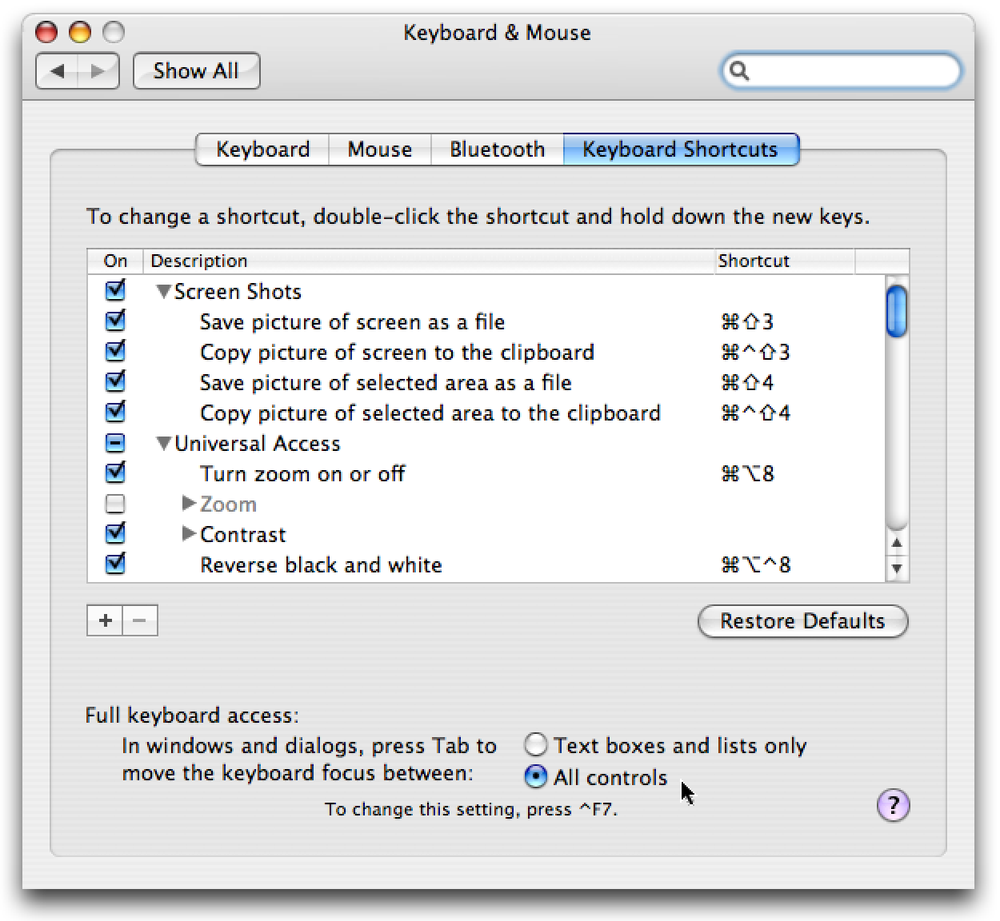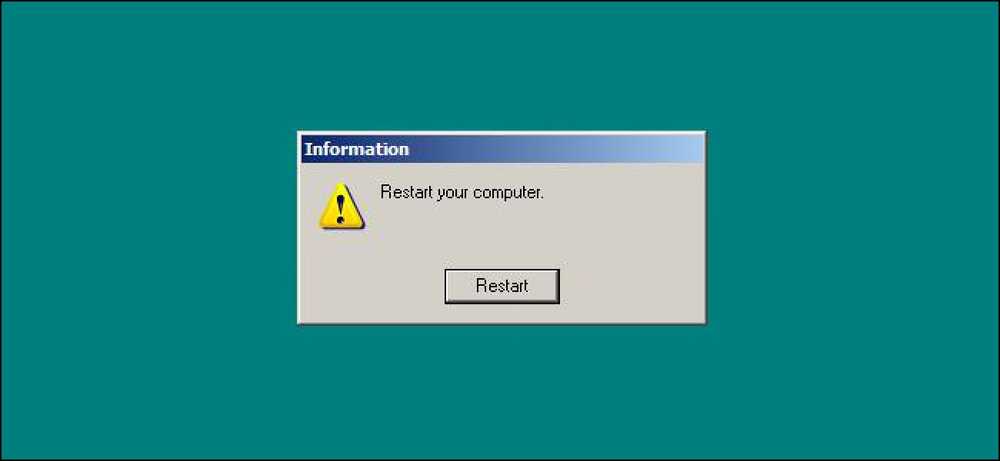Γιατί δεν καθαρίζει δίσκο Διαγράψτε τα πάντα από το φάκελο Temp;

Αφού χρησιμοποιήσετε το Disk Cleanup, αναμένετε πιθανώς να διαγραφεί τελείως κάθε προσωρινό αρχείο, αλλά αυτό δεν ισχύει στην πραγματικότητα. Τα αρχεία διαγράφονται μόνο αν είναι παλαιότερα των 7 ημερών, αλλά μπορείτε να τροποποιήσετε αυτόν τον αριθμό σε κάτι άλλο.
Αυτό είναι ένα από αυτά τα μαθήματα που σας παρουσιάζουμε για να εξηγήσουμε πώς λειτουργεί κάτι, αλλά δεν συνιστούμε απαραίτητα να το εφαρμόσετε, εκτός και αν καταλάβετε τι συμβαίνει. Συνεχίστε να διαβάζετε για περισσότερα.
Γιατί δεν καθαρίζει δίσκο Διαγραφή όλων των αρχείων?
Οι εφαρμογές που εκτελείτε δημιουργούν προσωρινά αρχεία, όχι για να γεμίσουν τον σκληρό σας δίσκο αλλά για να αποθηκεύουν αρχεία ενώ η εφαρμογή εργάζεται σε αυτά - είτε πρόκειται για λήψη αρχείων, αποθήκευση αρχείων που επεξεργάζεστε ή απλά για προσωρινή αποθήκευση αρχείων. την επόμενη φορά που θα ανοίξετε την εφαρμογή, τα αρχεία θα είναι πιο γρήγορα προσβάσιμα.
Το πρόβλημα είναι ότι οι περισσότερες εφαρμογές δεν φαίνεται να καθαρίζουν τον εαυτό τους, ή αν το κάνουν, σίγουρα δεν το κάνουν πολύ καλά. Αυτός είναι ο λόγος για τον οποίο ο προσωρινός φάκελός σας είναι πραγματικά τεράστιος με την πάροδο του χρόνου και πρέπει να καθαριστεί.
Δεδομένου ότι αυτά τα αρχεία χρησιμοποιούνται συχνά από εφαρμογές, τα Windows δεν γνωρίζουν αν ένα συγκεκριμένο αρχείο μπορεί να διαγραφεί, οπότε η εκκαθάριση δίσκου καθαρίζει μόνο αρχεία που είναι παλαιότερα από 7 ημέρες, κάτι που είναι ασφαλές εικασίες - οι περισσότεροι άνθρωποι πιθανώς δεν έχουν μια εφαρμογή ανοιχτή για περισσότερο από μια εβδομάδα, ειδικά αφού η Microsoft σας κάνει να επανεκκινήσετε σχεδόν κάθε Τρίτη, σωστά?

Μπορείτε ακόμη να δείτε στο στιγμιότυπο οθόνης ότι το πρόγραμμα Εκκαθάριση δίσκου σας εξηγεί αυτό, εάν επιλέξετε την επιλογή Προσωρινά αρχεία στη λίστα.
Αλλαγή εκκαθάρισης δίσκου για διαγραφή αρχείων νεότερες από 7 ημέρες
Εάν είστε ένας από αυτούς τους ανθρώπους που επανεκκινεί το PC σας κάθε μέρα, πιθανόν να αλλάξετε την τιμή Cleanup Disk σε κάτι χαμηλότερο, όπως 2 ημέρες. Αν δεν κάνετε επανεκκίνηση αλλά σπάνια κρατάτε τις εφαρμογές ανοιχτές, θα μπορούσατε πιθανώς να κάνετε καλά με 2-3 ημέρες, αν και η αξία που επιλέγετε εξαρτάται πραγματικά από εσάς - απλά να έχετε κατά νου ότι οι εφαρμογές χρειάζονται αυτά τα προσωρινά αρχεία εάν εκτελούνται.
Ανοίξτε το regedit.exe από το μενού Έναρξη αναζήτησης ή εκτέλεσης και στη συνέχεια περιηγηθείτε προς τα κάτω στο ακόλουθο κλειδί:
HKEY_LOCAL_MACHINE \ SOFTWARE \ Microsoft \ Windows \
CurrentVersion \ Explorer \ VolumeCaches \ Προσωρινά αρχεία
Μόλις είστε εκεί, θα δείτε την τιμή LastAccess στη δεξιά πλευρά, η οποία περιέχει μια τιμή που καθορίζει τον αριθμό των ημερών, τις οποίες μπορείτε να αλλάξετε σε ό, τι θέλετε.

Εάν θέλετε να δείτε τα αποτελέσματα των αλλαγών σας, μπορείτε να ανοίξετε τον προσωρινό φάκελο εισάγοντας τα ακόλουθα στη γραμμή τοποθεσίας της Εξερεύνησης των Windows:
% temp%

Και πάλι, αν είστε ένας μέσος χρήστης, μάλλον δεν πρέπει να χάσετε αυτή την αξία του μητρώου - αλλά τουλάχιστον ξέρετε λίγο περισσότερο πώς λειτουργεί, σωστά?